Chụp ảnh màn hình Laptop DELL để lưu lại hình ảnh trên màn hình mà bạn cần, chưa chắc nhiều người đã biết, nhất là những người mới sử dụng máy tính Dell. Vì thế, Taimienphi.vn sẽ chia sẻ cho các bạn cách chụp màn hình trên dòng laptop Dell chi tiết nhất.
Chúng ta có rất nhiều phần mềm hỗ trợ chụp ảnh màn hình máy tính. Thậm chí những phần mềm như Screenpress còn có khả năng vừa chụp và quay màn hình laptop, PC. Dung lượng nhỏ gọn của Screenpress cũng là một điểm cộng để phần mềm này được nhiều người dùng tin tưởng sử dụng.
Tuy nhiên, nhiều người dùng không muốn cài phần mềm do nặng máy hoặc tốn thời gian thì lại chọn cách chụp màn hình không cần phần mềm. Cụ thể hơn qua cách chụp màn hình không dùng phần mềm là sử dụng phần mềm Paint để hỗ trợ chụp nhanh màn hình máy tính. Nhưng trên laptop Dell, vẫn còn một cách nữa hỗ trợ các bạn cách chụp màn hình mà không cần dùng phím PrintScreen đấy.
Cách Chụp màn hình Laptop DELL:
Thông thường, người dùng muốn chụp màn hình máy tính bằng Paint thì phải sử dụng phím Print Screen (PrtScn hoặc Prt Sc) và vào Paint để dán.
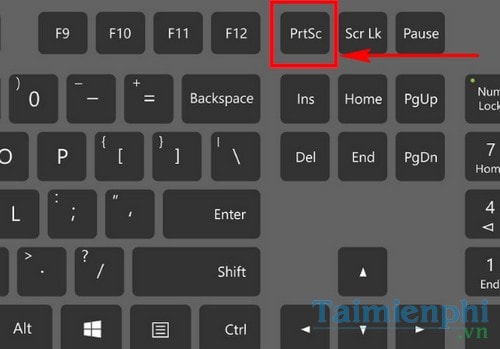
Phím cứng Print Screen trên PC.
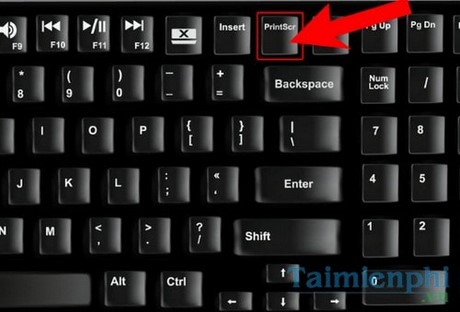
Tuy nhiên các bạn còn có thể sử dụng cách sau:
Bước 1: Nhấn Start. Gõ từ khóa Snipping Tool vào mục tìm kiếm. Sau đó click chọn ứng dụng. (Mặc định sẵn trên máy tính)

Bước 2: Phần mềm được hiển thị trên Destop. Để chụp màn hình các bạn ấn chọn New.

Bước 3: Di chuột trái trên màn hình destop những vùng bạn muốn chụp ảnh, hoặc toàn bộ màn hình.

Bước 4: Thả chuột ra bạn đã có ảnh chụp màn hình destop. Click để Save lại ảnh vừa chụp dễ dàng.

Không cần sử dụng phím cứng Print Screen, các bạn vẫn có thể chụp màn hình laptop Dell đơn giản với phần mềm Snipping Tools được hỗ trợ sẵn trong máy tính.
Còn đối với các thiết bị di động của Apple như iPad các bạn cũng có thể chụp ảnh màn hình nhanh chóng. Thủ thuật chụp ảnh màn hình iPad sẽ giúp bạn lưu giữ lại hình ảnh trên các thiết bị di động của mình.
Nếu đang sử dụng laptop Asus, các bạn tham khảo cách chụp ảnh màn hình laptop Asus để lưu lại những khoảnh khắc độc đáo, cũng như các thủ thuật hướng dẫn trên màn hình máy tính ASUS của mình.
https://thuthuat.taimienphi.vn/chup-anh-man-hinh-laptop-dell-7332n.aspx
Với người dùng laptop Lenovo cũng vậy, cách chụp ảnh màn hình laptop lenovo cũng tương đối dễ dàng, bạn có thể sử dụng các phím tắt hoặc phần mềm để chụp ảnh ảnh desktop laptop Lenovo.